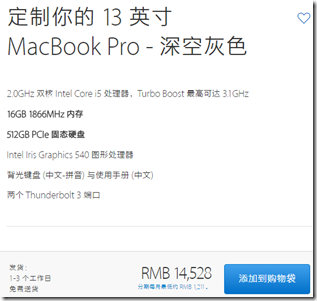新的2016MBP終於發佈了,作為把蘋果電腦裝WIN使用的人,等候很久之後,終於可以行動了。 1、之前的2013款Macbook Air 2013年之前一直用的是DELL電腦,由於DELL鍵盤左下角的Fn鍵在Ctrl鍵的右側,已經慣了多年,所以一直對於ThinkPad和Apple這樣Fn和Ctrl鍵... ...
新的2016MBP終於發佈了,作為把蘋果電腦裝WIN使用的人,等候很久之後,終於可以行動了。
1、之前的2013款Macbook Air
2013年之前一直用的是DELL電腦,由於DELL鍵盤左下角的Fn鍵在Ctrl鍵的右側,已經慣了多年,所以一直對於ThinkPad和Apple這樣Fn和Ctrl鍵反過來的筆記本電腦沒興趣,買電腦先看鍵盤佈局。但在2013年想換電腦的時候,突然發現mac電腦已經可以裝Windows,由於之前買的DELL電腦非常笨重,終於決定要改變一下鍵盤習慣,適應新風格鍵盤佈局的MBA。
由於工作都是Windows上的,所以買了之後首先就裝Windows,但硬碟只有256G,所以最後只裝了Windows7單系統。安裝過程也是非常折騰,因為BootCamp只能安裝雙系統,而單獨安裝Win7的時候不認Usb3導致中間過程無滑鼠鍵盤,需要中途加驅動。最後成功安裝的過程是:
(1)先用Bootcamp裝雙系統
(2)用U盤啟動之後,把Win7系統Ghost出來
(3)把Win7系統Ghost恢復到整個硬碟
(4)用工具修複引導區使可以正常啟動
使用2013款Macbook Air 3年了,對於電腦非常滿意:
(1)非常輕薄,用到現在也還是足夠輕薄
(2)非常安靜,只有長時間大負荷工作時風扇才響,有嗚嗚的風扇聲,其他時候沒有一點風扇的聲音
(3)主要由於SSD硬碟,所以啟動系統,平常運行都非常快。比之前的DELL r15好多了。
2、插一段關於2010年購買的DELL r15
電腦是在官網買的,總體不滿意,因為(1)網卡竟然是百兆的,買的時候看了規格,但自以為網上標錯了,因為2007年買的Dell 1310就是千兆網卡了。等買到了才發現真的是百兆網卡;(2)背面竟然沒有硬碟開口,換硬碟需要整體分解,主板都要拆下來。
電腦是i7 四核,記憶體擴展到8G,裝了RamDisk緩存臨時文件,不使用虛擬記憶體,但電腦還是越來越慢,主要是因為硬碟很慢,但升級不易。SSD如果裝在光碟機位無法從SSD啟動,只能拆解成零件之後,替換在主板下麵壓著的主硬碟。升級硬碟之後,電腦感覺運行也是飛快了。但太笨重了。
3、2015年款的Macbook Pro
2013款Macbook Air用的非常好,Fn和Ctrl的鍵盤也終於適應了(由於Fn按鍵特殊,無法通過軟體交換順序)。啟動和運行總是很快;電腦很輕薄,帶來帶去很方便;非常安靜。2015年的時候,想升級為視網膜屏,就在官網買了2015年款的15寸Macbook Pro。但很快發現瞭如下問題:
(1)裝了Win10之後,可能是當時win10還不穩定,或者蘋果驅動做的不好,無法調節屏幕亮度,總是最亮的屏幕無法接受。
(2)只要一啟動Windows,風扇就開始瘋狂轉,聲音非常大,同台式機一樣,無法忍受。(但在OsX系統下是不是開機就風扇狂轉不記得了)。可能是獨立顯卡導致功耗大的原因。
所以折騰2天之後辦理了退貨。
4、2016款MacBook Pro選型
MBP2015退貨之後,就開始等待新版發佈。為了防止風扇聲音大的問題,準備選沒有獨立顯卡的機型,這樣新款15寸的就都被排除了,因為都是獨立顯卡的。然後糾結的就是13寸MBP到底買不買觸控條版本的。對比的配置如下:
前兩款是不帶觸控條的,CPU從2.0G提高到2.4G。第三款是帶觸控條的,CPU是2.9G。出於以下理由最終選擇了第三款:
(1)第一款的cpu可能有點慢,比現在的2013款Macbook Air可能只提升了20%到30%
(2)第二款的CPU比第三款差不少,但是價格同第三款差不多
(3)第三款除了CPU更快之外,還多了兩個usb-c介面,這個很重要,可以避免長期使用後萬一介面損壞或接觸不良之後沒有替代介面
(4)第三款有最新的觸控條,從價格來看更值,但由於使用Windows,這是個未知的不確定因素
5、漫長的等待
官網開放購買之後第一時間下單,由於買的是觸控條版的,所以發貨需要2-3周,之後就是漫長的等待。
同時購買的一個usb-c轉usb轉接線第二天就到貨了,但是轉眼蘋果就宣佈配件價格下調,從138元下調到68元。正在慶幸只買了一條轉接線的時候,接到蘋果郵件,可以申請價格保護退還多出的款項。於是給蘋果售後打電話,客服建議直接辦理退貨,然後重新下單,這樣的流程不容易出錯。並且客服建議晚點購買,爭取與電腦同時到貨,這樣二者的退貨期限相同,防止浪費轉接線的退貨期限。
6、新MBP在11月17日到貨了
外表真的很驚艷,深空灰色也很漂亮,比MBA更小,新購的轉接線同時到貨。開箱就不說了,熟悉下蘋果的系統,安裝各種軟體。然後按照之前的經驗,先做一個Time Machine備份。之間發生一個不重要的怪問題:系統說iTunes有更新,但是更新下載之後,直接提示升級包被刪除,導致無法安裝更新。但在更新下麵的”最近30天安裝的更新“中依舊列出來了。重覆多次無果,導致更新列表裡面有很多實際上沒有更新的更新記錄。App Store圖標上的那個大紅點真是很讓人心煩。不過算了,自己也是要用windows的人,所以忽略這個,準備裝win10.
7、噩夢初起:嘗試用Bootcamp安裝win10
由於本次也預計學習下用xcode編寫ios程式,因此準備裝雙系統,而不是像上個mba一樣只裝windows(所以選型的時候選的是512G硬碟)。打開Bootcamp,發現同之前的已經不同,不需要額外的U盤了,程式將自動多分出一個臨時分區存放安裝文件,因此沒有原來的那些選項,只要選擇安裝盤的iso文件以及設定分區大小就可以。(只能是win10的iso文件,win8和win7的iso文件提示不能繼續)。於是配置好之後點擊開始,原來是噩夢開始了。
BOOTCAMP顯示正在下載Windows支持文件,進度條一直不動,期間多次倒數還有幾分鐘,但是倒數結束之後,靜止很久之後無反應,過很久又開始重新開始倒數時間,等了超過3個小時,突然提示”WINDOWS支持軟體未能存儲到所選驅動器“(the windows support software could not be saved to the selected drive)。然後彈出一個要求輸入密碼的視窗,輸入密碼之後,就開始回滾操作,把生成的臨時分區刪除,硬碟恢複原始樣子。第一次失敗了,查了半天資料,不明所以,只有重試看看。
第二次重試,又等了能有2個多小時,突然提示(大致)”由於網路問題下載失敗“,只能再次重新開始。
之後多次重試,同時打開網路流量監控,發現每次嘗試下載量大致有5GB數據之多,然後出錯,有的時候是網路問題下載失敗,這個時候好像還沒有開始分區,所以就直接停止了。有的時候是無法把windows支持文件寫到選定驅動器故障,這時分區已經分號了,繼續之後進行回滾操作。
此外還出現過如下錯誤:
繼續查資料,依舊無果。
大約是第6次重試的時候,發現在提示windows無法寫入磁碟的時候,那個詢問密碼的修改啟動分區的對話框不管是輸入密碼,還是不輸入密碼直接關掉,都開始回滾操作。但在沒關掉那個對話框之前,用磁碟工具是可以看到磁碟分區已經被BOOTCAMP做好,但臨時分區中只有iso解出來的安裝盤文件,沒有Bootcamp驅動(就是Windows支持文件)。所以如果在這個時候,我強迫關閉電腦,或者強迫關閉BOOLCAMP程式,磁碟的分區就應該留在那裡,我只要自己手動把Windows支持文件複製過去就可以了。
但這個方案第一步就是要單獨下載windows支持文件,在磁碟上找了半天,沒有找到之前多次下載的幾十G數據可能存儲的地方,在網上查了很久,終於發現在BOOTCAMP的操作菜單下麵有個下載支持文件的菜單項(自己對mac系統不熟悉,如果像windows那樣菜單條在視窗上,而不是在屏幕最上方,估計早就發現這個菜單了)可以單獨下載支持文件。
然後下載支持文件,下載後只有不到700M。那之前每次bootcamp下載的接近5G的東西到底是啥?難道每次下載了很多次(所以在下載過程中出現多次倒計時)。原因可能是由於沒有續傳功能,導致可能網路錯誤就要重新下載,而多次下載失敗後才會提示最終的失敗。
8、噩夢第二階段:不亮的觸控條
到這個時候,已經熬了一個通宵,事情有點進展,已經獨立下載了windows支持文件,準備在bootcamp程式分區完成的時候強迫關閉然後手動複製這些文件。但由於還要等待下載5g數據的漫長時間,突然想可以自己手動分區,不需要用bootcamp來分區。於是退出bootcamp,自己在macOS下用磁碟工具分區,新增一個8G的臨時分區(OSXRESERVED),一個windows分區(BOOTCAMP)。但分區的時候,不能選FAT32,只能選exFat或Fat,而Bootcamp自己建的分區是Fat32的。
分區之後,複製文件(複製真是快啊,3GB的東西,很多小文件,幾秒鐘就搞定了),然後充滿希望滴重啟。
重啟的時候,用option鍵進入啟動菜單,選擇自己新建的臨時分區(裡面有安裝盤和支持文件)啟動,出現win10的藍色圖標,然後,然後就藍屏了。顯示windows需要恢復,選擇enter退出,選擇F8什麼什麼的。這個時候,就發生觸控條的噩夢般的問題了,竟然沒有F8,觸控條是黑屏的,沒有任何按鍵,沒有任何按鍵啊。按Fn也無任何反應。是自己建立的分區的問題?還是自己複製的文件的問題?反正這條路也不通了。這個時候,觸控條是無效的,鍵盤也是無效的,觸摸板也是無效的,上面的操作是是用外接的usb滑鼠來操作的。
9、噩夢第三階段:鏈接噩夢
由於直接用分區啟動無法安裝windows,下一個方案是準備用WinPe來安裝,由於已經把安裝盤和驅動放在臨時分區上了,所以準備用u盤啟動之後,直接運行安裝盤中的setup.exe來安裝。啟動之後,用支持文件中的PE驅動($WinPEDriver$目錄)安裝蘋果SSD硬碟驅動之後,WINPE就可以認出蘋果的SSD硬碟了。然後運行setup.exe,先選擇語言,輸入法之類的,然後點開始安裝win10,然後進入藍色屏幕之後,顯示一個提示信息:什麼東西定位不到一個什麼庫上的函數入口,無法繼續。網上查詢也無果。
懷疑是安裝盤的問題,但這個iso文件是從微軟官網下載的理應沒問題才對。但換其他版本的win10的iso試驗,也是同樣的問題。突發奇想,換了win7的iso文件(因為這個時候已經不用bootcamp了,所以也不受必須使用win10安裝盤的限制了),結果竟然也是同樣的問題。所以同iso文件無關。
於是又有一個新思路,可以用ghost版本的win10。但發現雖然裝了驅動之後,winpe可以認出蘋果的硬碟,但是 ghost11和ghost12都認不出蘋果的硬碟,無法ghost一個系統到硬碟上。沒有繼續查及實驗是不是有新版本的ghost可以認出蘋果的硬碟,因為又有了新方案的思路。
10、噩夢第四階段:分區夢魘
這時第二天白天已經過去了,到了18日晚上。
既然直接運行setup.exe不行,而安裝盤又不可能有問題,於是就懷疑是分區的問題。於是決定在winpe裡面重新分區。目前分區是這樣的:
a)前面很小的一個分區,估計系統用的不要動;b)後面是蘋果系統的分區;c)在後面是600多兆的一個分區,應該是用於恢復Recovery分區;d)我在macOS下建立的osxreserved分區;e)我在macOS下建立的bootcamp分區。
於是用diskgens把d和e刪除,重新建了這兩個分區。保存分區。然後格式化,然後複製文件,然後運行setup.exe,然後重啟,然後按Option鍵進入啟動菜單,然後發現還是不行。但具體怎麼現象已經不記得了,已經連續奮戰了2天,睏倦啊。
關鍵問題是現在mscOS系統無法啟動了,徹底把系統搞壞了,變磚了。
11、噩夢第五階段:恢復
好在之前做了時光機備份,於是恢復系統,用時光機硬碟啟動,進入恢復界面,恢復之後啟動macOS,出現一個提示界面顯示”需要安裝什麼更新才能繼續“,不能進入系統。點擊“重試”按鈕還是同樣的界面,選擇“取消”按鈕則關機。
各種嘗試,恢復都是不行。於是準備重裝OSX,用時光機啟動,選擇重新安裝,然後提示無法安裝,因為選擇的磁碟的分區不是GUID分區。於是確認是分區問題,用winpe啟動,準備用diskgen把分區再轉換為guid分區,結果無法轉換,顯示如下錯誤:
於是重新回到時光機,磁碟工具無法抹除WINPE下建的分區,也無法操作,試來試去,終於可以把所有的分區抹除,把整個磁碟的所有分區刪除之後,可以重新建立一個GUID格式的分區(之前的小的系統分區恢復分區之類的就都被刪除了),然後重新使用時光機備份恢復系統,這次終於恢復了,電腦又終於可以啟動了。(恢復到整個硬碟的時候,自動重新建立了恢復分區,所以分區也恢複原始狀態了)
然後安心睡個覺,睡了4個小時,起床繼續。
12、噩夢結束,成功安裝win10
準備下一步試驗方案是再次用bootcamp安裝系統,等到出現windows支持文件保存錯誤的時候,強制關閉電腦,保留當前的磁碟分區防止回滾。然後手動複製支持文件,再次嘗試。但時來運轉,這一次竟然很順利就一次完成了,沒有出現網路錯誤,沒有出現支持文件保存錯誤,什麼都沒出現,順利進入安裝界面,成功安裝了win10。
是不是因為我重新折騰了硬碟,完全刪除了分區,再重新進行了分區才導致bootcamp能正常工作?才保證了能正確保存下載的windows支持文件?
還是因為噩夢總有結束的時候?
13、在win10裡面觸控條的表現
在win10裡面控制面板 bootcamp項 可以設置觸控條顯示F1-F12的功能鍵,還是顯示亮度聲音調整的功能鍵,但是但是:
(1)在win10啟動過程中,那個觸控條是不亮的,按Fn也沒用。所以在啟動過程中是無法按F1-F12這些功能鍵的,悲劇吧。
(2)啟動出現圖形界面,等候用戶登錄的時候,觸控條亮了,但不管在控制面板裡面怎麼設置的初始顯示什麼內容,都是先顯示亮度、聲音等功能鍵,不能直接顯示F1-F12,但這時可以通過Fn按鍵切換。但這個切換是瞬時的,鬆開Fn鍵就恢復了。
(3)登錄用戶進入系統之後,Bootcamp驅動也工作正常之後,才能按照之前的設置,顯示為F1-F12,這時按下Fn鍵切換到亮度聲音調節功能
14、新的問題:無線網路
在win10下開始安裝軟體,把自己工作的軟體安裝完畢之後,突然發現無線網路很不穩定,非常容易斷,時不時無線網就從路由器上斷下來了,沒有斷的時候,有的時候非常快,有的時候徹底卡住。由於我的mba連在同樣的無線路由器上,沒發現任何問題,因此決定好好比較一下。
先用ping檢測網路,兩台機器同時ping對方,也各自ping外網的地址,發現時不時出現兩個內網機器互ping失敗,同時mba還可以ping到外網,mbp卻ping不到外網。現象應該指示是mbp的網卡出現問題。
網路不靈,導致看網路視頻的時候,沒10分鐘就要斷一次,要是看個電影都看不了,那要它何用。不過新的視網膜屏看電影果然效果好很多啊,看高清電影的時候,細節非常銳利清晰,對應的mba在細節方面就模糊了。
於是回到osx系統檢測網卡問題,發現非常偶爾出現上述現象,但總體可以認為沒有問題。於是確定是win10導致的網卡問題。之前Bootcamp下載windows支持文件頻繁失敗是不是也是這個原因導致的?
再回到win10系統,開始查資料以及設置網卡各種屬性,看看是否能修複問題。嘗試瞭如下方面:
(1)無線網配置中的FIPS相容選項;(2)網卡驅動內的相容選項;(3)取消網卡的節能選項;(4)按照網上提示關閉定位功能;(5)用驅動工具替換其他版本的驅動(bootcamp帶的驅動是2016年9月的,是最新的)。都不能解決問題。
後來發現在網路設備裡面有很多wan miniport設備,這些設備有的時候有,有的時候沒有,當出現的時候就容易發生網路問題。來來回回終於發現是在點擊了右下角的無線網路的圖標,顯示當前搜索到的無線網路名稱的時候,那些miniport設備就突然出現了。於是把這些設備禁用,好像網路好一些。但是後來又發現如果禁用,重啟電腦之後會連不上無線網,必須啟用這些才能正常連上。噩夢繼續發生啊。
網上搜索win10無線網路不穩定,無數的示例啊,沒有明確的說法和解決方案。
15、無線網路測試
在絕望之餘,決定測試一下網速,三個樣本,(1)2013款MBA,WIN7系統,(2)2016款MBP,win10系統,(3)2016款MBP,macOS 系統。同一個測速網站,同一個測速伺服器,都是chrome瀏覽器。同一時段迴圈測試,選取最佳結果。測試結果如下圖:
結果是mba的win7系統和mbp的macOS系統測速差不多,基本反映了我12M帶寬的網速,但是mbp的win10系統網速極慢,並且多次測試速度極不穩定,平均網速比上圖還差很多:
15、絕望
由於win是主力工作系統,沒辦法,只能選擇退貨了。
16、如何選擇
我的要求是要視網膜屏,windows系統,最好是win7或者win8(不堅持雙系統了,因為如果新電腦只用win10,舊的mba就可以裝蘋果系統用了),但大部分電腦都是1920*1080的解析度,不是高清屏。似乎、可以選擇的似乎只剩下(1)觸摸屏版的dell xps13,屏幕解析度3200*1800;(2)觸摸屏版DELL xps15,屏幕解析度3840*2160;(2)2015款的13寸mbp;
難道我要選一個過時的2015款MBP?還是我還是回到DELL,但XPS不清楚會不會有風扇問題,是不是吵鬧?或者我可以省下一大筆錢,繼續用我的MBA?
下圖是我的mba的被磨損的鍵盤:
話說這個鍵盤比原來DELL的1310的鍵盤質量好,只是磨掉了一層,而DELL的鍵盤被我磨漏了(其實磨漏的是左邊的Ctrl鍵,換到右邊來用了):
是編程式錄入代碼磨損的哦,不是玩游戲。編程式錄入量很大,並且經常使用Ctrl+S, Ctrl+C, Win+E, Ctrl+Z 等熱鍵。左側的Ctrl鍵按的時候會指甲接觸,所以磨損最大。